blue DAT • infra DAT
mdm TOOL
blue DAT • infra DAT
mdm TOOL
Dies ist eine alte Version des Dokuments!
| Schritt | Aktion | Ergebnis | |
|---|---|---|---|
| 1 | Funktion aufrufen | Klicken Sie in der Werkzeugleiste auf die Schaltfläche Feldeinteilung definieren ( | Links unten im Zeichnungsfenster öffnet sich das Dialogfenster Neue Feldeinteilung definieren: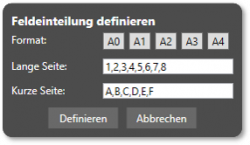 |
| 2 | Einteilung anpassen | Passen Sie ggf. die Reihen- und Spaltenkennzeichen der Felder an: Buchstaben und Zahlen, auch mehrstellig, getrennt durch ein Komma. Es müssen genau die Kennzeichen eingegeben werden, wie auf der Zeichnung vorgegeben. Die Feldeinteilung für das Blattformat DIN A3 ist als Standard vorgegeben. Anmerkung Da die Buchstaben- und Zahlenfolgen nicht fortlaufend sein müssen („I“ und „O“ sollten nach Norm nicht verwendet werden), kann hier keine Von-Bis-Abfrage gestellt werden. | Die Kennzeichen der Feldeinteilung sind definiert. |
| 3 | Einteilungsrahmen definieren | Bewegen Sie den Mauszeiger in die obere linke Ecke des Feldeinteilungsrahmens und klicken mit der linken Maustaste. Halten sie die Maustaste gedrückt und ziehen Sie einen Rahmen bis zur rechten unteren Ecke des Feldeinteilungsrahmens auf, wo sie die Taste wieder loslassen: 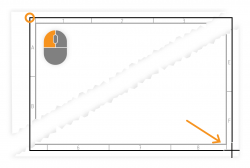 | Der Feldeinteilungsrahmen ist definiert. |
| 4 | Eingaben bestätigen | Klicken Sie im Dialogfenster Neue Feldeinteilung definieren auf die Schaltfläche Definieren, um die Eingaben zu bestätigen. | Die Feldeinteilung ist definiert. Jedem vorhandenen und neuem Prüfmerkmal wird jetzt der Feldschlüssel zugeordnet: Siehe Benutzeroberfläche > Funktionsfenster > Merkmaleigenschaften > Eigenschaften > Feld. |